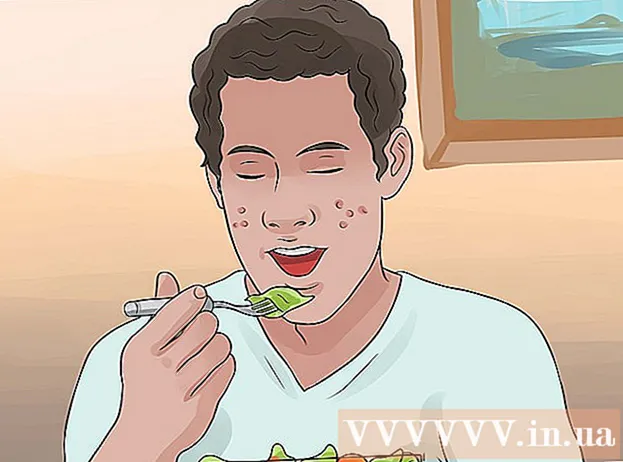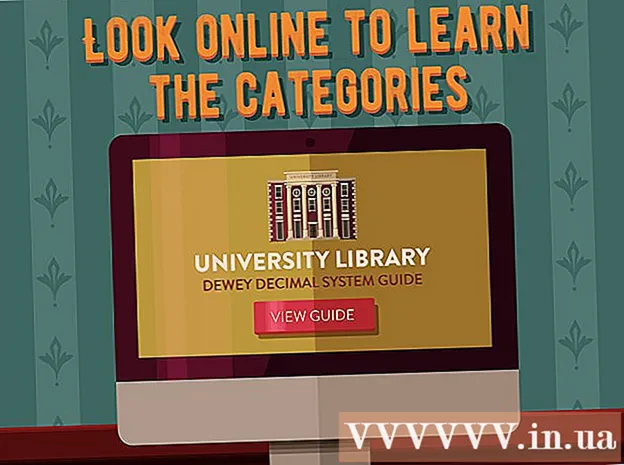Autor:
Virginia Floyd
Erstelldatum:
6 August 2021
Aktualisierungsdatum:
21 Juni 2024

Inhalt
Hier ist eine bequeme Möglichkeit, zwei (oder mehr) Computer zu steuern, ohne Tastatur, Maus und Monitor duplizieren zu müssen.
Schritte
 1 Bestimmen Sie, welche Methode für Sie am besten funktioniert. Es gibt Software- und Hardwarelösungen. Lesen Sie unten, um herauszufinden, welche für Ihre Situation am besten geeignet ist.
1 Bestimmen Sie, welche Methode für Sie am besten funktioniert. Es gibt Software- und Hardwarelösungen. Lesen Sie unten, um herauszufinden, welche für Ihre Situation am besten geeignet ist.  2 Die Softwarelösung erfordert jeden der Computer. die Sie steuern möchten, mit dem Netzwerk verbunden ist. Dies kann ein LAN-Netzwerk sein, wenn Sie Computer lokal steuern möchten, oder eine Internetverbindung, wenn Sie Computer über das Internet steuern möchten.
2 Die Softwarelösung erfordert jeden der Computer. die Sie steuern möchten, mit dem Netzwerk verbunden ist. Dies kann ein LAN-Netzwerk sein, wenn Sie Computer lokal steuern möchten, oder eine Internetverbindung, wenn Sie Computer über das Internet steuern möchten.  3 Holen Sie sich Software und Dienste, die Sie auf Ihrem Computer verwenden können. Einer der Anbieter eines solchen Dienstes ist LogMeIn. Sie haben mehrere Servicestufen, beginnend mit frei für "einfachen Fernzugriff" (LogMeInFree) und endet mit einem ernsteren Angebot des "Full-Service" (zum Beispiel LogMeInPro), das eine monatliche Zahlung von etwa 700 Rubel pro Computer hat. Der LogMeIn-Dienst funktioniert im Allgemeinen gut, aber wie bei vielen Netzwerklösungen funktioniert er am besten mit einer Hochgeschwindigkeits-LAN-Verbindung oder einer Breitband-Internetverbindung zwischen Computern. Wählen Sie den Service, der Ihren Anforderungen am besten entspricht, erstellen Sie ein Konto und laden Sie die Software herunter / installieren Sie sie.
3 Holen Sie sich Software und Dienste, die Sie auf Ihrem Computer verwenden können. Einer der Anbieter eines solchen Dienstes ist LogMeIn. Sie haben mehrere Servicestufen, beginnend mit frei für "einfachen Fernzugriff" (LogMeInFree) und endet mit einem ernsteren Angebot des "Full-Service" (zum Beispiel LogMeInPro), das eine monatliche Zahlung von etwa 700 Rubel pro Computer hat. Der LogMeIn-Dienst funktioniert im Allgemeinen gut, aber wie bei vielen Netzwerklösungen funktioniert er am besten mit einer Hochgeschwindigkeits-LAN-Verbindung oder einer Breitband-Internetverbindung zwischen Computern. Wählen Sie den Service, der Ihren Anforderungen am besten entspricht, erstellen Sie ein Konto und laden Sie die Software herunter / installieren Sie sie.  4 Die zweite Softwarelösung ist ein Open-Source-Softwareprodukt namens "Synergy", das auf einer Vielzahl von Betriebssystemen läuft und nur versucht, mehrere Computer mit einer einzigen Tastatur und Maus lokal zu steuern, im Wesentlichen ein "Software"-KVM-Switch.
4 Die zweite Softwarelösung ist ein Open-Source-Softwareprodukt namens "Synergy", das auf einer Vielzahl von Betriebssystemen läuft und nur versucht, mehrere Computer mit einer einzigen Tastatur und Maus lokal zu steuern, im Wesentlichen ein "Software"-KVM-Switch. 5 Die Hardwarelösung besteht darin, einen "KVM-Switch" zu verwenden. KVM steht für Tastatur, Video, Maus. Diese Geräte haben normalerweise mehrere Videoanschlüsse zum Anschluss an Computer und einen Ausgang zum Anschluss an einen Monitor. Sie verfügen außerdem über mehrere PS/2-Maus- und Tastaturausgänge zum Anschluss an Computer und zwei Eingänge zum Anschluss von Tastatur und Maus selbst. Neuere KVM-Switches verwenden gängige USB-Anschlüsse anstelle von PS/2- und runden Tastaturanschlüssen. Erwerben Sie einen KVM-Switch, der die gleichen Standard-Maus- und -Tastaturanschlüsse wie Ihre Computer verwendet, oder kaufen Sie Adapter. Aufgrund von Kabellängenbeschränkungen, über die das Signal vom KVM-Switch (und von USB) übertragen werden kann, müssen sich alle Computer nahe genug beieinander befinden (nicht mehr als 3 Meter vom KVM-Switch entfernt), es sei denn, es wird spezielles Zubehör oder Signal verwendet Repeater.
5 Die Hardwarelösung besteht darin, einen "KVM-Switch" zu verwenden. KVM steht für Tastatur, Video, Maus. Diese Geräte haben normalerweise mehrere Videoanschlüsse zum Anschluss an Computer und einen Ausgang zum Anschluss an einen Monitor. Sie verfügen außerdem über mehrere PS/2-Maus- und Tastaturausgänge zum Anschluss an Computer und zwei Eingänge zum Anschluss von Tastatur und Maus selbst. Neuere KVM-Switches verwenden gängige USB-Anschlüsse anstelle von PS/2- und runden Tastaturanschlüssen. Erwerben Sie einen KVM-Switch, der die gleichen Standard-Maus- und -Tastaturanschlüsse wie Ihre Computer verwendet, oder kaufen Sie Adapter. Aufgrund von Kabellängenbeschränkungen, über die das Signal vom KVM-Switch (und von USB) übertragen werden kann, müssen sich alle Computer nahe genug beieinander befinden (nicht mehr als 3 Meter vom KVM-Switch entfernt), es sei denn, es wird spezielles Zubehör oder Signal verwendet Repeater.  6 Erwerben Sie zusätzliche Kabel, um den KVM-Switch mit Computern und E/A-Geräten zu verbinden.
6 Erwerben Sie zusätzliche Kabel, um den KVM-Switch mit Computern und E/A-Geräten zu verbinden. 7 Wählen Sie ein Produkt, das Ihren Computertyp und Ihr Betriebssystem unterstützt. Viele KVM-Switches erfordern die Installation von Treibern und verwenden kleine Programme, um zwischen Computern zu wechseln. Dies bedeutet, dass, wenn das System mehrere Arten von Betriebssystemen verwendet, für den ordnungsgemäßen Betrieb Treiber für jedes von ihnen erforderlich sind.
7 Wählen Sie ein Produkt, das Ihren Computertyp und Ihr Betriebssystem unterstützt. Viele KVM-Switches erfordern die Installation von Treibern und verwenden kleine Programme, um zwischen Computern zu wechseln. Dies bedeutet, dass, wenn das System mehrere Arten von Betriebssystemen verwendet, für den ordnungsgemäßen Betrieb Treiber für jedes von ihnen erforderlich sind.  8 Installieren Sie den KVM-Switch und die Software gemäß den Anweisungen des Herstellers.
8 Installieren Sie den KVM-Switch und die Software gemäß den Anweisungen des Herstellers.